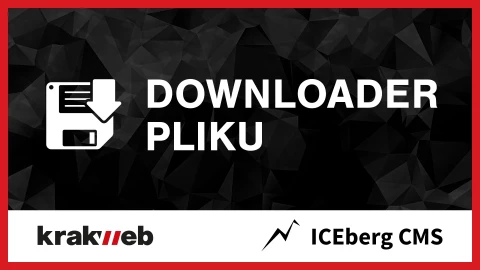Widżety formularzy
Moduły tego typu nie są zawartościami. Są one widgetami umieszczanymi w zdefiniowanych miejscach na stronie. W związku z tym, żeby przejść do edycji tego typu modułu - do jego konfiguracji i edycji, trzeba przejść do zakładki “Moduły”. By wejść w ustawienia Formularza MCP musisz nacisnąć na kafelek “Formularz kontaktowy o dowolnej pozycji”.
W tym module masz możliwość stworzenia nieograniczonej liczby formularzy. Gdy już jesteś w module, to u samej góry CMS proponuje Ci utworzenie nowego formularza. Wpisz nazwę i kliknij “dodaj”. Nowy formularz pojawi się na dole listy, z nazwą oraz zmienną. Ta zmienna ustawiona w dowolnym miejscu w treści, na przykład w artykule lub na podstawie tekstowej, sprawia, że w danym miejscu wyświetli się formularz.
Dalszą część artykułu przeczytasz poniżej - pod formularzem.
Tworzenie formularza
Formularz MCP możesz sobie skonfigurować, podobnie jak formularz typu podstrona. Oznacza to, że możesz: dodać dowolną liczbę pól, nazwać te pola, wybrać typy pól, czy zaznaczyć, czy wypełnienie pola jest wymagane, czy nie. Podobnie jak w formularzu do podstrony możesz zmieniać kolejność tych pól, włączać je / wyłączać, usuwać, dodawać nowe. Umieszczenie takiego formularza w podstronie tekstowej polega na skopiowaniu znacznika, czy kawałka kodu, otwarciu podstrony i znalezieniu miejsca na tej podstronie gdzie chcemy go umieścić.
Przykładowy formularz
Pokaże Ci teraz jak taki formularz może wyglądać na przykładzie jednej z naszych publikacji.
Na końcu tego artykułu jest formularz dostosowany do kontaktu z autorem. Możesz tu zobaczyć pola:
- cel kontaktu
- imię nazwisko
- telefon
- wiadomość
4 z tych 5 pól są obowiązkowe.
Co się dzieje po wypełniniu formularza?
Po tym, jak jeden z użytkowników Twojego serwisu wypełni i prześle formularz, informacja ta wraz z danymi zostanie zapisana w historii. Dodatkowo, informacja o wypełnieniu formularza, zostaje Ci przesłana na adres mailowy.
Ustawienia moduł formularza kontaktowego MCP
Każdy z tych formularzy możesz zdefiniować. To od Ciebie zależy, na jaki adres mailowy otrzymasz powiadomienie o wypełnieniu formularza oraz jaki będzie temat maila i opis formularza w treści wiadomości. Możesz także włączyć lub wyłączyć captche, czyli zabezpieczenie przed spamem, a także zdefiniować, na jaką stronę thank you Page zostanie przekierowany użytkownik po wypełnieniu formularza.
ICEberg CMS - Mozesz!